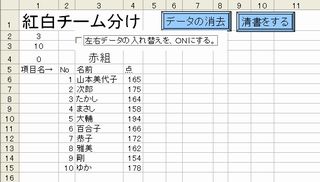
TOP > チーム分けツール
***********************************************************************************************
チーム分けツール
Copyright(C) 2021 by しげるがもげる
***********************************************************************************************
◆概要
運動会シーズンになると、赤白のチーム分けをしなければなりません。
走る競技がほとんどだから、走力を基本にしてチームを分けるのだが、メンバー構成も大事にしたい。
50m走のタイムでソートをかけて、それをドラッグ&ドロップで2つのチームに分けていくのだが、なかなか面倒だ。
少なくとも、名前とタイムはセットで動かさないことには、あとで訳が分からなくなる。
そこで、そんな作業をもっと簡単にできないかと思って、こんなツールを作ってみました。
チーム分けツールは,3種類あります。
○紅白用(2チーム)・・・・・・人数と項目数は自由
○6チーム用・・・・・・・・・・・・チーム数は6まで。人数は45人まで。項目は1項目。
○10チーム用・・・・・・・・・・・チーム数は10まで。人数は100人まで。項目は1項目。
○20チーム用(上下2段)・・チーム数は20まで。人数は300人まで。項目は1項目。
◆開発環境
Excel2016 + Windows10
◆圧縮ファイルに含まれるファイル(この作品のダウンロード)
・team1_3.xls 紅白用(2チーム)
・team2_3.xls 6チーム用(人数の上限:45人)
・team3_3.xls 10チーム用(人数の上限:100人)
・team4_3.xlsm 20チーム用(上下2段,人数の上限:300人)
・26_team.html マニュアル
・26_team_hiwa.html 制作秘話
◆操作方法
1.使い方
①「チーム分け」シートの項目名の欄から、データを入力します。(項目数とデータ数は自由です)
②「左右データの入れ替えを、ONにする。」にチェックを入れます。
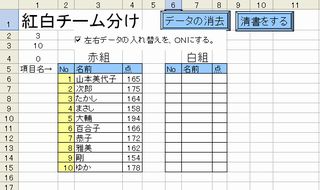
③すると、自動で右側に項目名がさらに追加され、セルに色が付きます。
これで、入れ替えモードになりました。
黄色の部分か、もしくは反対側の黄色にあたる部分をクリックすると、データがまるごと平行移動します。(1クリック)
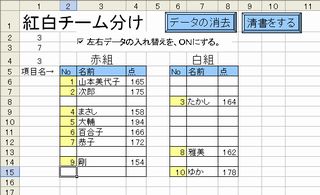
④清書するときは、「左右データの入れ替えを、ONにする。」のチェックを外して、「清書」ボタンを押してください。
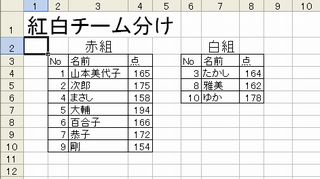
⑤データを消すときは、「データの消去」ボタンを押してください。
1.使い方
①「チーム分け」シートの表に、データを入力します。(項目数は1つ、データ数は45までです)
②「データの入れ替えを、ONにする。」にチェックを入れます。
③これで、入れ替えモードになりました。
空欄のNoの位置をクリックすると、同じ行のデータがその場所に平行移動します。(1クリック)
④清書するときは、「左右データの入れ替えを、ONにする。」のチェックを外して、「清書」ボタンを押してください。
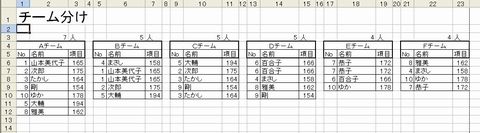
⑤データを消すときは、「データの消去」ボタンを押してください。
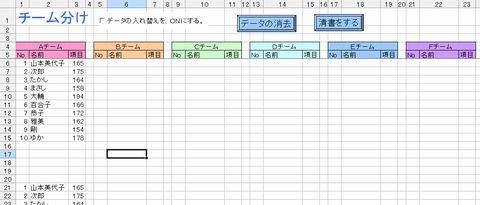
※使い方は,6チーム用と同じなので,省略します。(1クリック)
《 20チーム用(上下2段) 》
1.使い方
①「チーム分け」シートの元名簿に、データを入力します。(項目数は1つ、データ数は300までです)
②「データの入れ替えを、ONにする。」にチェックを入れます。
③これで、入れ替えモードになりました。
移動元のNoをクリックし,移動先のNo欄をクリックすると,その場所に移動します。(2クリック)
移動には2クリック必要ですが,どこにでも動かせます。
清書画面はありませんので,印刷するときはこの画面を印刷してください。
④3つのボタンの機能は,次の通りです。
全消去・・・・・・・・・・・・・元名簿とチームの名簿を,全部消去します。
名簿のバックアップ・・・元名簿のバックアップを,AS~AU列に取ります。
名簿の復活・・・・・・・・・バックアップした名簿を,元名簿に書き戻します。
◆履歴
Ver 4_3 20チーム(上下2段)で,ボタンの変更をしました。(名簿のバックアップ,名簿の復活)
Ver 4_2 20チーム(上下2段)で,意図しない動きをすることがあるので,修正しました。
Ver 4 20チーム(上下2段)を追加しました。今までは1クリック操作でしたが,これは2クリック操作でどこにでも移動できます。
Ver 3 10チーム100人用を追加しました。また,アップしてあったツールの清書の人数が正しく転記されてなかったバグを修正しました。
Ver 2_2 オートフィットで調節できるようにした。
Ver 2_1 データ入れ替えモードになっているかどうかわかるように、データ入力の画面を白くしました。
Ver 2 公開
◆注意事項
セキュリティレベルの設定が「高」になっていると実行できません。
その場合はメニューの [ツール]-[マクロ]-[セキュリティ] を選択し、設定を「中」に変更してください。
◆著作権等
この作品の著作権は、しげるがもげるにあります。配布は自由ですが、元のファイルを変えることは
禁止します。
◆免責
この作品の使用に際して発生したいかなる損害に対しても、作者は一切の責任を負いません。
自己責任にてご使用ください。
◆ウィルスチェック
カスペルスキー インターネットセキュリティーでウィルスチェックしています。